Bagaimana untuk menetapkan pemasa pada kamera iPhone anda
Apr 14, 2023 am 10:43 AMBerapa lama anda boleh menetapkan pemasa pada kamera iPhone anda?
Apabila anda mengakses pilihan pemasa dalam apl Kamera iPhone, anda akan mendapat pilihan untuk memilih antara dua mod: 3 saat (3s) dan 10 saat (10s) . Pilihan pertama membolehkan anda mengambil swafoto pantas dari kamera hadapan atau belakang semasa anda memegang iPhone anda. Pilihan kedua berguna dalam adegan di mana anda boleh melekapkan iPhone anda pada tripod dari jauh untuk mengklik foto kumpulan atau swafoto.
Cara untuk menetapkan pemasa pada kamera iPhone anda
Walaupun menetapkan pemasa pada kamera iPhone anda adalah proses yang agak mudah, cara anda melakukannya berbeza-beza bergantung pada model iPhone yang anda gunakan.
Kes 1: Pada iPhone XS/XR dan model yang lebih baharu
Jika anda mempunyai iPhone XS/XR atau model yang lebih baharu, anda boleh mencari pilihan "Pemasa". Untuk menetapkan pemasa pada iPhone ini, buka apl Kamera pada iOS.
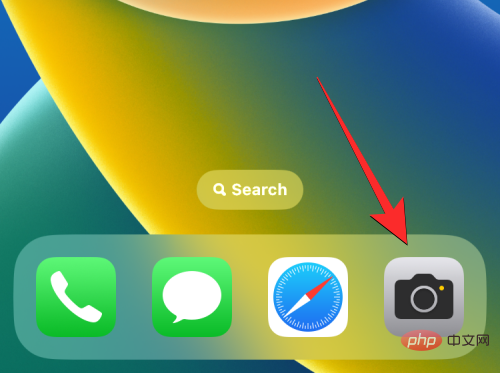
Apabila kamera dibuka, pastikan anda berada dalam Foto atau mod Potret dengan mengetik pada mod tersebut di bahagian bawah . Secara lalai, apl kamera dibuka dalam mod foto, tetapi ia mungkin berbeza jika anda mengekalkan tetapan apl kamera.
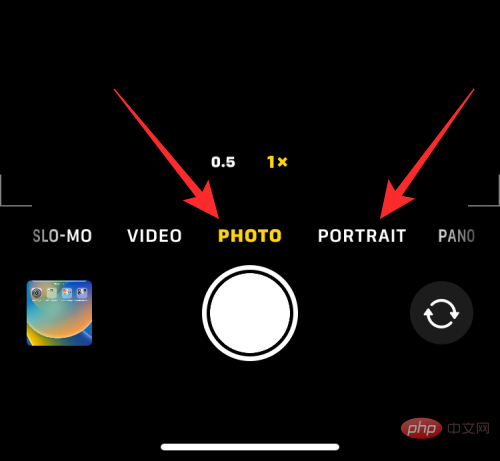
Apabila anda berada dalam mod foto atau potret, ketik anak panah ke atas di bahagian atas skrin untuk membuka pilihan tambahan.
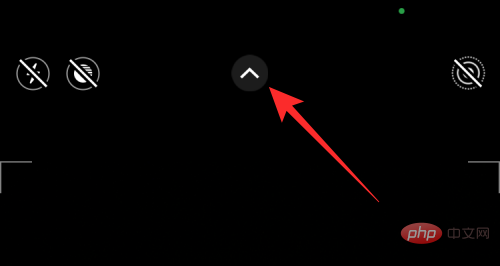
Pilihan ini juga boleh diakses dengan meluncurkan pemidang tilik ke atas dalam mana-mana mod ini.
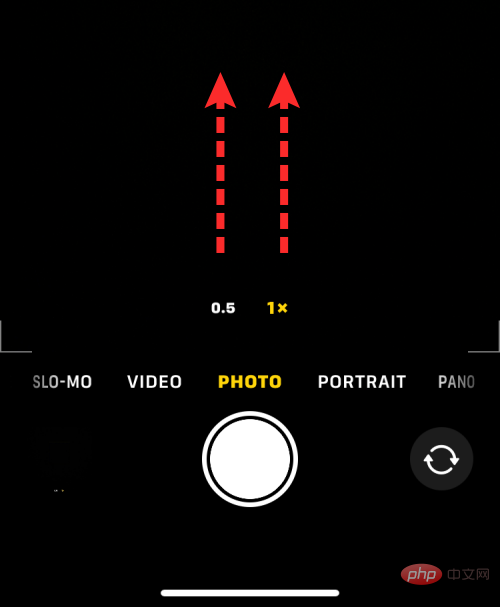
Dalam pilihan yang dipaparkan di bahagian bawah, klik pada ikon pemasa (yang ditandakan dengan simbol loceng).
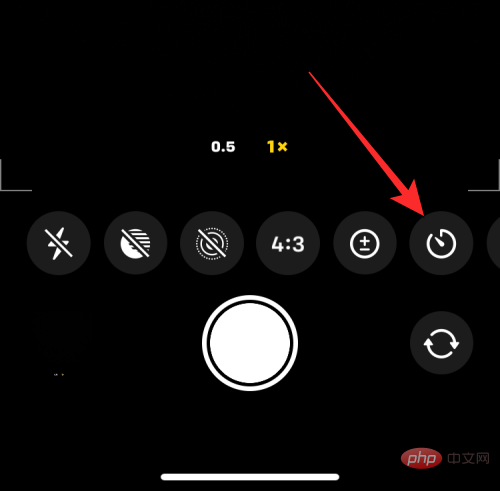
Apabila anda mengklik pada ikon Masa, anda akan melihat pilihan baharu muncul di bahagian bawah. Dari sini, tetapkan pemasa dengan memilih 3 saat atau 10 saat, bergantung pada kelajuan anda ingin menangkap.
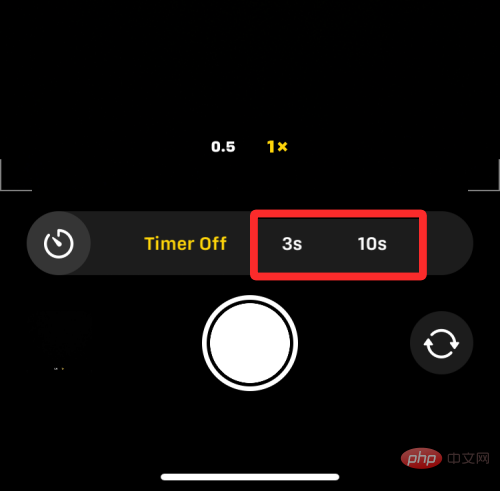
Pilihan pemasa yang dipilih akan dipaparkan di penjuru kanan sebelah atas untuk membantu anda memastikan anda memilih dengan betul.
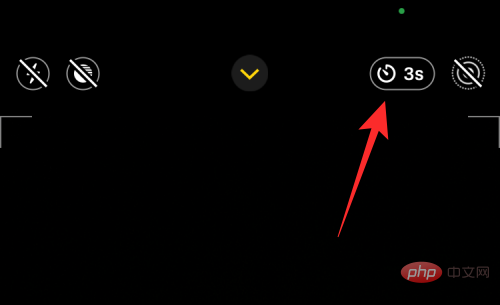
Selepas menetapkan pemasa, anda boleh menghalakan diri anda ke arah kamera. Jika ini adalah swafoto kumpulan, anda mungkin mahu meletakkan iPhone anda pada dinding atau melekapkannya pada tripod.
NOTA: Anda boleh melumpuhkan mod Live Photos pada iPhone anda dengan mengetik ikon Live Photos (ikon yang ditandakan dengan bulatan sepusat) jika Ia diserlahkan dalam warna kuning) untuk mengambil berbilang foto dalam mod selang masa. Ikon ini akan berada di penjuru kanan sebelah atas atau di bahagian bawah menu tersembunyi di mana anda boleh mengakses pilihan Pemasa.
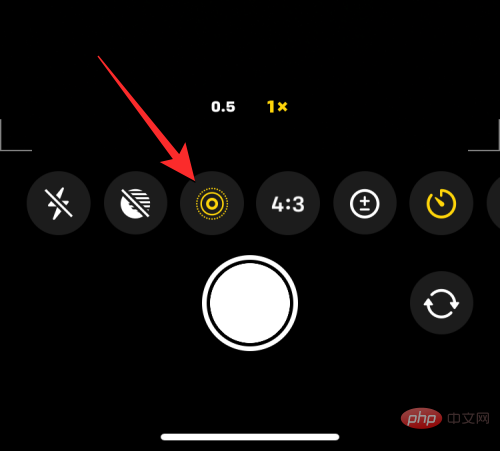
Jika Live Photo muncul seperti didayakan dalam menu kamera tersembunyi, pilih Live Off selepas mengetik ikon Live Photo.
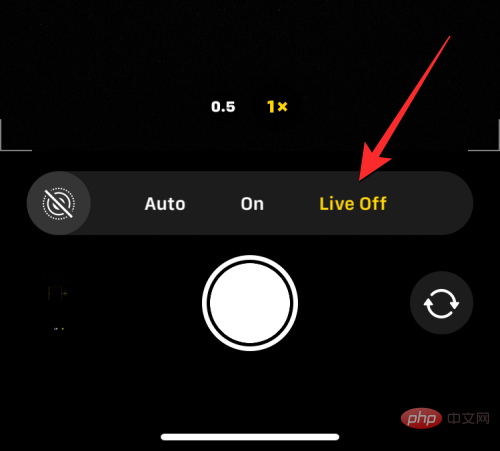
Apabila anda sudah bersedia untuk merakam, klik butang pengatup di bahagian bawah.
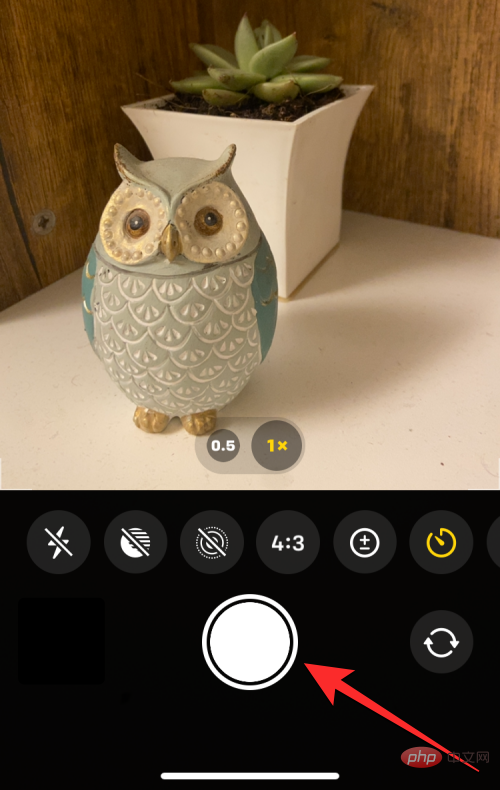
Anda kini akan melihat kira detik muncul di penjuru kanan sebelah bawah skrin. Jika anda mengambil gambar dari kamera utama (belakang), denyar iPhone anda juga akan berkelip untuk memberitahu anda kiraan supaya anda boleh bersedia untuk bergambar pada masa yang sesuai.
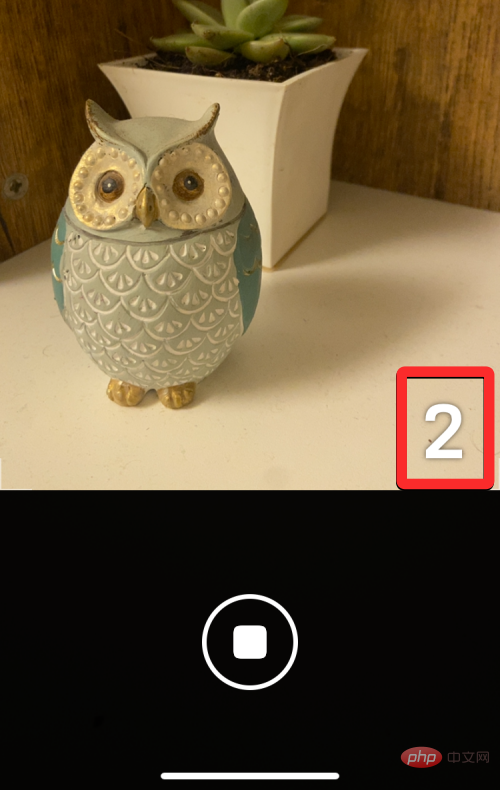
Apabila kira detik tamat, iPhone anda akan mengambil satu atau lebih gambar, bergantung pada sama ada anda telah mendayakan Live Photos untuk gambar itu.
Apabila menangkap tangkapan selang masa, anda akan melihat lakaran kecilnya muncul di penjuru kiri sebelah bawah. Untuk melihat foto yang anda ambil, anda boleh klik pada gambar kecil ini untuk melihat cara foto itu diambil.
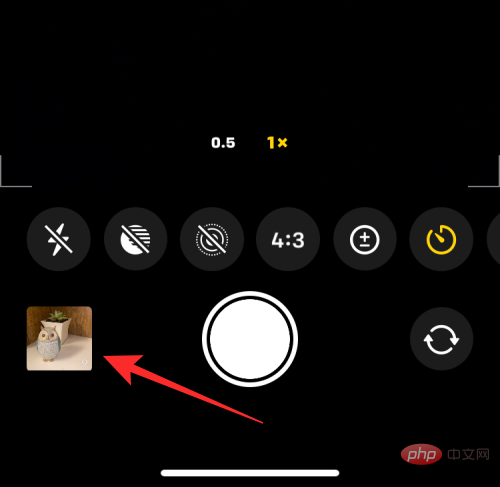
Anda boleh mengulangi langkah ini untuk mengambil lebih banyak foto luput masa pada iPhone.
Kes 2: Pada iPhone X dan model lama
Kaedah di atas berfungsi pada iPhone moden. Jika anda mempunyai iPhone X, iPhone 8 atau lebih awal, anda boleh mengakses pilihan pemasa dengan mudah pada Kamera iOS. Untuk mengambil foto selang masa pada iPhone X atau lebih awal, buka apl Kamera pada iOS.
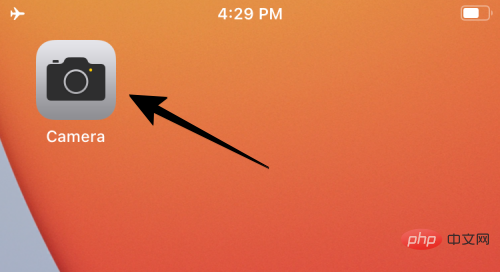
Apabila kamera dibuka, ketik tab Foto di bahagian bawah untuk menangkap tangkapan selang masa. Pilihan pemasa tidak boleh diakses dalam mod kamera lain.
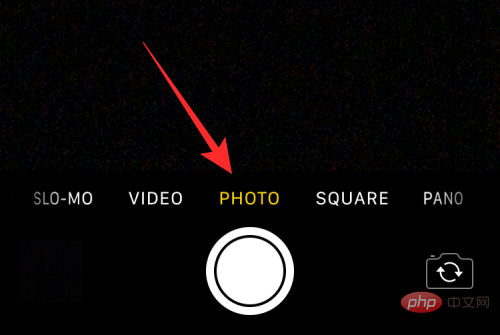
Dalam mod Foto atau Potret, ketik ikon pemasa (yang ditandakan dengan loceng) di bahagian atas skrin.
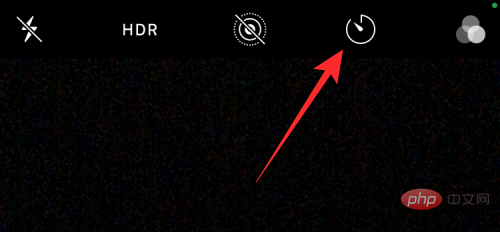
Apabila anda melakukan ini, anda akan melihat pilihan tambahan di bahagian atas untuk menetapkan pemasa. Di sini, pilih 3 saat atau 10 saat bergantung pada berapa lama anda mahu iPhone anda mengambil foto.
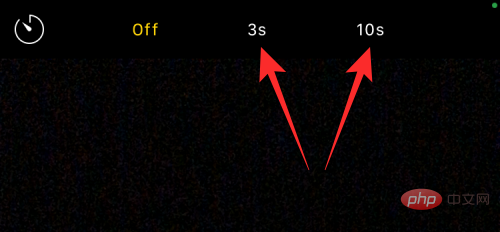
Pemasa yang anda tetapkan akan dipaparkan di penjuru kanan sebelah atas untuk memberitahu anda masa yang anda pilih.
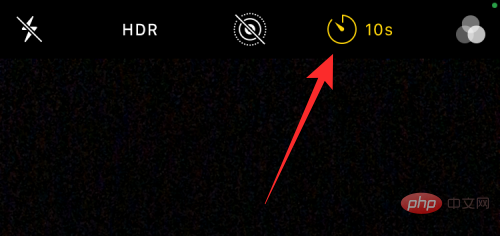
Selepas menetapkan pemasa, anda boleh menghalakan diri anda ke arah kamera. Jika ini adalah swafoto kumpulan, anda mungkin mahu meletakkan iPhone anda pada dinding atau melekapkannya pada tripod.
NOTA : Anda boleh melumpuhkannya dengan mengklik pada ikon Foto Langsung (ikon yang ditandakan dengan bulatan sepusat ) di bahagian atas mod Foto Langsung pada iPhone (jika ia diserlahkan dengan warna kuning untuk mengambil berbilang foto dalam mod selang masa).
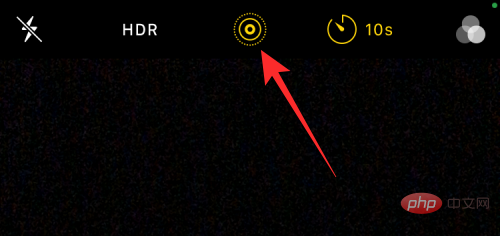
Apabila anda sudah bersedia untuk merakam, klik butang pengatup di bahagian bawah.
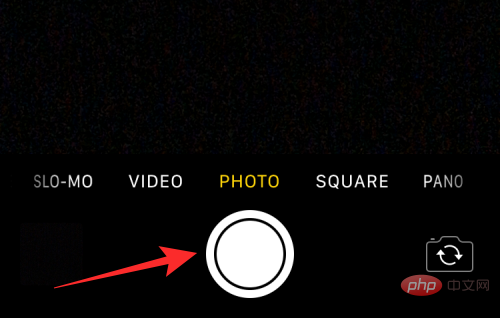
Anda kini akan melihat kira detik muncul di tengah-tengah skrin. Jika anda mengambil gambar dari kamera utama (belakang), denyar iPhone anda juga akan berkelip untuk memberitahu anda kiraan supaya anda boleh bersedia untuk bergambar pada masa yang sesuai.
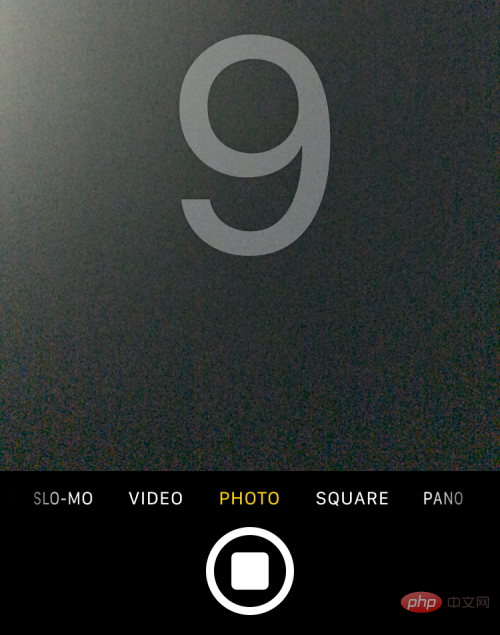
Apabila kira detik tamat, iPhone anda akan mengambil satu atau lebih gambar, bergantung pada sama ada anda telah mendayakan Live Photos untuk gambar itu.
Apabila menangkap tangkapan selang masa, anda akan melihat lakaran kecilnya muncul di penjuru kiri sebelah bawah. Untuk melihat foto yang anda ambil, anda boleh klik pada gambar kecil ini untuk melihat cara foto itu diambil.
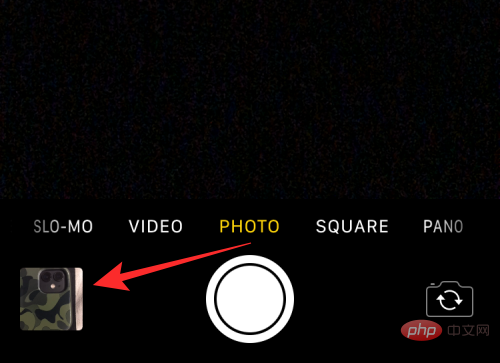
Anda boleh mengulangi langkah ini untuk mengambil lebih banyak foto selang masa pada iPhone.
Berapa banyak foto yang boleh disimpan semasa penangkapan bermasa?
Sebaik-baiknya, apabila anda mengambil foto pada iPhone anda, apl kamera mengambil beberapa siri foto dalam mod pecah sebaik sahaja anda menekan butang pengatup. Apabila menggunakan penangkapan selang masa, bilangan foto yang diambil oleh kamera iPhone akan bergantung pada sama ada Foto Langsung didayakan.
Foto Langsung ialah ciri dalam apl Kamera yang membolehkan iPhone anda menangkap detik sebelum dan selepas anda menekan butang pengatup, supaya anda boleh memilih detik terbaik daripada siri foto atau video yang telah anda rakam. Semasa Foto Langsung menangkap video dengan audio semasa penangkapan biasa, penangkapan selang masa dalam mod Foto Langsung berfungsi secara berbeza.
- Apabila anda menghidupkan Live Photos semasa tangkapan bermasa, iPhone anda hanya akan mengambil satu foto sahaja.
- Apabila anda mematikan Live Photos semasa pemasa , iPhone anda akan mengambil 10 foto dalam mod pecah.
Tidak kira sama ada Live Photos didayakan atau tidak, semua foto bermasa akan disimpan dalam pustaka foto anda, yang boleh anda akses dengan mengetik lakaran kecil di penjuru kiri sebelah bawah apl Kamera atau dengan membuka iPhone anda pada apl Foto untuk mengaksesnya.
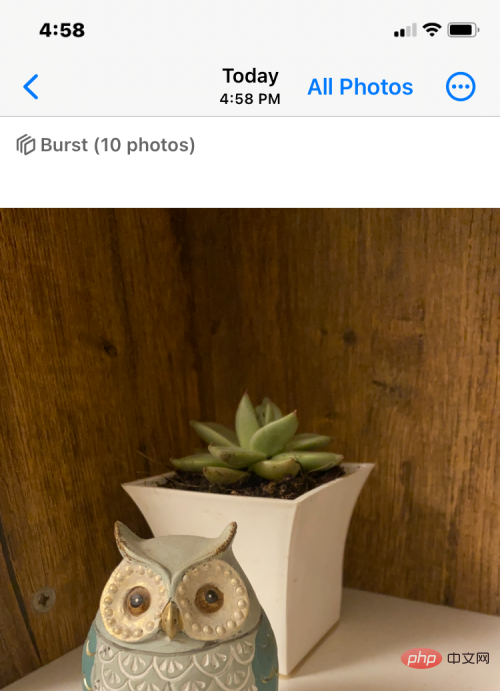
Cara menghentikan pemasa di tengah-tengah kamera
Apabila anda mengetik butang pengatup untuk mengambil foto selang masa, apl kamera akan memaparkan pemasa di penjuru kanan sebelah bawah skrin ( Atau ia memaparkan pemasa undur di tengah-tengah iPhone lama, atau ia memancarkan LED di belakang untuk memberitahu anda tentang masa yang tinggal. Anda boleh menghentikan tangkapan pemasa pada bila-bila masa semasa kira detik ini untuk menghalang apl kamera daripada mengambil foto anda.
Untuk menghentikan kaunter di tengah-tengah pukulan selang masa, ketik butang Berhenti di bahagian bawah. Butang ini akan muncul dan bukannya butang Pengatup dalam apl Kamera.
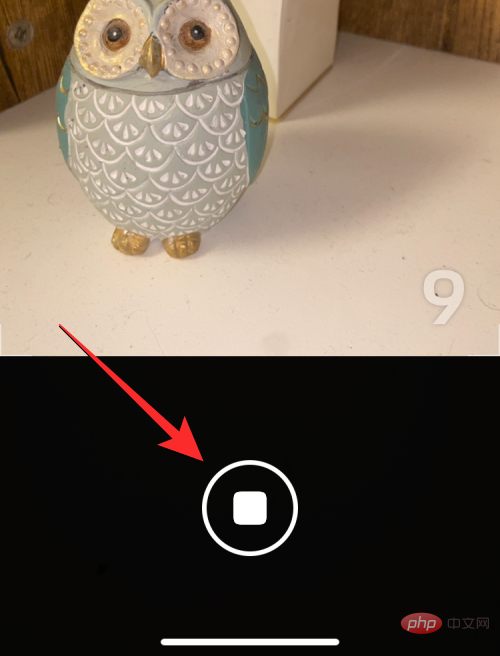
Apabila anda menghentikan penangkapan selang masa di pertengahan jalan, skrin akan kembali ke keadaan sebelum anda menekan butang pengatup. Anda boleh mengubah saiz bingkai, menukar pemandangan dan ketik butang pengatup sekali lagi untuk memulakan semula kira detik.
Cara untuk mematikan pemasa untuk kamera iOS anda
Apabila anda menetapkan pemasa untuk mengambil foto dalam apl Kamera, apl Kamera mengekalkan tetapan ini untuk kali seterusnya Gunakan apabila anda mahu menangkap sesuatu pada iPhone anda. Ini bermakna jika anda telah mendayakan pemasa sebelum ini, pemasa yang dipilih akan diaktifkan semula secara lalai apabila anda membuka apl kamera sekali lagi untuk mengklik foto lain. Untuk mengelakkan menunggu undur bermasa, anda perlu melumpuhkan pemasa secara manual pada iPhone anda supaya klik berikutnya ialah foto biasa yang ditangkap apabila anda mengklik butang pengatup.
Pada iPhone XS/XR dan lebih baharu
Untuk mematikan pemasa pada iPhone ini, buka aplikasi Kamera dan ketik yang memaparkan masa yang ditetapkan sebelum ini ??>Pilihan pemasa (diwakili oleh simbol jam dengan sama ada 3 saat atau 10 saat).
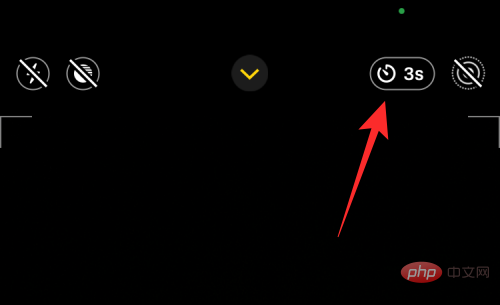
Ini akan membuka menu baharu di bahagian bawah. Dari sini pilih Tutup.
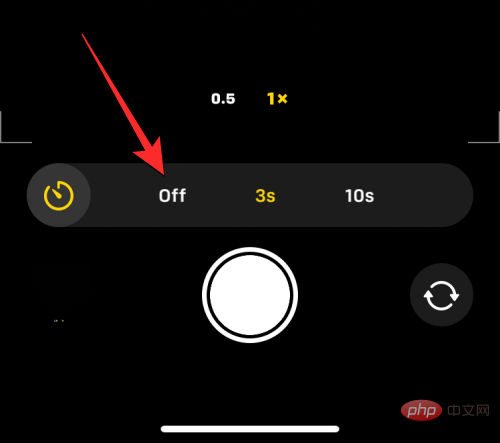
Pemasa yang dikonfigurasikan sebelum ini kini akan dilumpuhkan dan sebarang foto yang anda klik sekarang akan ditangkap apabila anda mengetik butang pengatup.
Pada pilihan Pemasa iPhone
(diwakili oleh simbol jam dengan sama ada 3 saat atau 10 saat).Daripada pilihan yang muncul di bahagian atas, pilih
Mati. 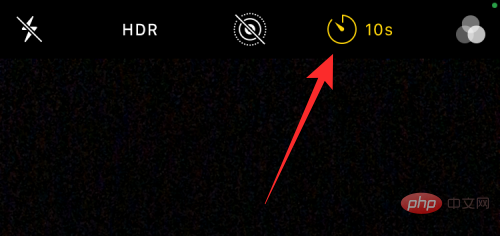
Pemasa yang dikonfigurasikan sebelum ini kini akan dilumpuhkan dan sebarang foto yang anda klik sekarang akan ditangkap apabila anda mengetik butang pengatup.
Apakah mod dan pemasa yang boleh anda gunakan pada apl kamera? 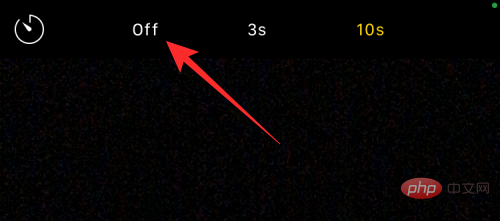
Ikon pemasa hanya boleh diakses apabila anda berada dalam mod foto
ataumod potret
dalam apl. Anda boleh memilih mod ini dengan mengetik tab mod yang sepadan di bahagian bawah atau dengan meleret ke kiri atau kanan pada pemidang tilik kamera.Apabila anda mengambil foto panorama, anda tidak boleh menggunakan pilihan pemasa, yang memerlukan anda menggerakkan iPhone anda ke kiri dan kanan secara manual untuk mengambil foto yang lebih panjang. Ini juga digunakan untuk menangkap video, kerana pilihan pemasa tidak tersedia apabila anda berada dalam mod video, selang masa atau gerakan perlahan dalam apl kamera. Memandangkan anda boleh memotong bahagian yang tidak diperlukan daripada video selepas ia ditangkap, tidak ada gunanya menambah pemasa untuk menangkap video kerana anda sentiasa boleh mengeditnya untuk mengalih keluar bahagian permulaan.
Pilihan pemasa berfungsi apabila mengambil foto dari mana-mana kamera pada iPhone anda, tanpa mengira lokasinya. Ini bermakna anda boleh menangkap tangkapan selang masa dari kamera hadapan (selfie), kanta utama (sudut lebar), kanta sudut ultra lebar dan kanta telefoto. Mengapa dan bila anda perlu menggunakan pemasa pada kamera anda? Penangkapan selang masa amat berguna apabila anda merancang untuk merakam momen, bukan apabila momen itu tepat di hadapan anda. Masa terbaik untuk menggunakan pilihan pemasa ialah apabilamengambil swafoto kumpulan
. Memandangkan anda tidak perlu merakam pada masa yang betul, menetapkan pemasa akan membolehkan orang lain dalam bingkai bersedia untuk merakam apabila kiraan detik mencecah sifar. Anda juga boleh menggunakan kamera utama iPhone anda (kamera di belakang) untuk mengambil gambar yang lebih berkualiti daripada selfie biasa anda. Menggunakan swafoto kumpulan selang masa membolehkan anda, jurugambar, bersedia dan dalam bingkai swafoto kumpulan. Anda juga boleh menghalang goncangan atau kekaburan kamera yang boleh berlaku apabila mengklik gambar ini secara manual, kerana anda tidak perlu lagi menekan kelantangan turun atau butang pengatup. Memandangkan Time Lapse tanpa Foto Langsung menangkap letupan, anda boleh memilih momen terbaik daripada sehingga 10 gambar.Anda juga boleh menggunakan pilihan pemasa untuk mengambil selfie yang lebih cantik dari kamera hadapan dan belakang.
Memandangkan anda tidak lagi perlu menekan butang pengatup secara manual untuk mengklik foto, anda boleh menghalakan kamera ke arah anda atau meletakkannya di atas permukaan yang stabil untuk mengklik swafoto dan bergambar pada masa yang betul.Senario lain yang mungkin mendapat manfaat daripada penangkapan selang masa ialah apabila anda ingin mengambil foto pendedahan panjang atau foto makro. Dalam kedua-dua kes, iPhone anda perlu sangat stabil dan memfokuskan pada subjek yang ada. Menggunakan pilihan pemasa dalam situasi ini boleh membantu menghilangkan kabur yang boleh berlaku semasa mengambil foto menggunakan kelantangan turun atau butang pengatup.
Saya tidak dapat mencari pilihan pemasa pada kamera iOS saya. kenapa?
Apabila anda mengambil foto dalam mod Foto atau Potret pada kamera iPhone anda, pilihan pemasa muncul. Ciri ini tersedia selagi iPhone 5 atau lebih baru menjalankan iOS 8 atau lebih baru. Jika anda tidak menemui pilihan ini, itu adalah kerana:
- Pilihan pemasa disembunyikan dalam apl kamera. Pada iPhone XR/XS atau lebih baharu, anda perlu mengetik anak panah ke atas atau leret ke atas pada pemidang tilik untuk menjadikan pilihan pemasa kelihatan.
- Tangkapan selang masa tidak boleh digunakan semasa mengambil foto panorama dalam mod Pano.
- Anda tidak boleh menggunakan pilihan pemasa apabila merakam video pada mana-mana mod berikut (video, selang masa atau gerakan perlahan).
- Anda tidak boleh mengambil foto selang masa pada iPhone 4 atau lebih lama.
- IPhone anda belum atau tidak boleh dikemas kini kepada iOS 8 atau lebih baru.
Untuk mengambil foto masa pada iPhone yang disokong, pastikan anda berada dalam mod Foto atau Potret, leret ke atas pada pemidang tilik untuk mengakses pilihan pemasa dan tetapkannya kepada tempoh pilihan anda.
Atas ialah kandungan terperinci Bagaimana untuk menetapkan pemasa pada kamera iPhone anda. Untuk maklumat lanjut, sila ikut artikel berkaitan lain di laman web China PHP!

Alat AI Hot

Undress AI Tool
Gambar buka pakaian secara percuma

Undresser.AI Undress
Apl berkuasa AI untuk mencipta foto bogel yang realistik

AI Clothes Remover
Alat AI dalam talian untuk mengeluarkan pakaian daripada foto.

Clothoff.io
Penyingkiran pakaian AI

Video Face Swap
Tukar muka dalam mana-mana video dengan mudah menggunakan alat tukar muka AI percuma kami!

Artikel Panas

Alat panas

Notepad++7.3.1
Editor kod yang mudah digunakan dan percuma

SublimeText3 versi Cina
Versi Cina, sangat mudah digunakan

Hantar Studio 13.0.1
Persekitaran pembangunan bersepadu PHP yang berkuasa

Dreamweaver CS6
Alat pembangunan web visual

SublimeText3 versi Mac
Perisian penyuntingan kod peringkat Tuhan (SublimeText3)

Topik panas
 Telefon Apple tidak dapat menyambung ke WiFi. Selesaikan Sambungan Rangkaian iPhone Langkah Gagal
May 29, 2025 pm 09:06 PM
Telefon Apple tidak dapat menyambung ke WiFi. Selesaikan Sambungan Rangkaian iPhone Langkah Gagal
May 29, 2025 pm 09:06 PM
Jika iPhone anda tidak dapat menyambung ke WiFi, anda boleh menyelesaikannya dengan memulakan semula peranti, menetapkan semula tetapan rangkaian, atau mengemas kini sistem iOS. 1. Mulakan semula telefon: Tekan dan tahan butang kuasa, luncurkan untuk ditutup, dan mulakan semula kemudian. 2. Tetapkan tetapan rangkaian: Pergi ke "Tetapan"> "Umum"> "Reset", dan pilih "Tetapkan Tetapan Rangkaian". 3. Kemas kini Sistem iOS: Pergi ke "Tetapan"> "Umum"> "Kemas kini perisian", muat turun dan pasang kemas kini.
 Bagaimana untuk mendapatkan telefon Apple jika mereka kehilangannya? Pengenalan Cara Mendapatkan Telefon Apple Sekiranya mereka kehilangannya
May 29, 2025 pm 09:00 PM
Bagaimana untuk mendapatkan telefon Apple jika mereka kehilangannya? Pengenalan Cara Mendapatkan Telefon Apple Sekiranya mereka kehilangannya
May 29, 2025 pm 09:00 PM
Jika iPhone anda hilang, anda boleh mengambilnya melalui ciri "Cari iPhone saya". Operasi khusus adalah: 1. Lawati laman web "Cari iPhone" atau gunakan aplikasi "Cari", masukkan ID Apple dan kata laluan untuk melihat lokasi telefon; 2. Jika telefon berhampiran, pilih Bunyi Main; 3. Jika tidak berdekatan, pilih "Mode Hilang" untuk mengunci telefon dan memaparkan maklumat hubungan; 4. Jika ia tidak dapat dijumpai, pilih "Padam Peranti" untuk membersihkan data, tetapi telefon tidak lagi dapat ditempatkan. Jika fungsi ini tidak diaktifkan, hubungi Perkhidmatan Pelanggan Apple, laporkan nombor IMEI kepada pengendali, dan tukar kata laluan yang berkaitan untuk melindungi keselamatan maklumat.
 Huobi App Muat turun alamat laman web rasmi terkini Huobi
Jun 24, 2025 pm 06:30 PM
Huobi App Muat turun alamat laman web rasmi terkini Huobi
Jun 24, 2025 pm 06:30 PM
Muat turun aplikasi Huobi memerlukan memilih kaedah yang sepadan mengikut sistem operasi. Pengguna iOS harus menggunakan ID Apple Luar Negara untuk log masuk ke App Store untuk mencari dan memasang, sementara pengguna Android memuat turun fail APK melalui laman web rasmi dan membenarkan pemasangan aplikasi dari sumber yang tidak diketahui. Untuk memastikan keselamatan, anda mesti menguasai kaedah mengenal pasti kesahihan laman web rasmi: periksa laman web rasmi, periksa sijil keselamatan HTTPS, ikuti saluran pengumuman rasmi, elakkan mengklik pada pautan yang tidak diketahui, dan sahkan sumber kod pengesahan. Di samping itu, apabila menggunakan aplikasinya, anda perlu memberi perhatian untuk menetapkan kata laluan yang kuat dan membolehkan pengesahan dua faktor, kerap mengemas kini versi, memahami risiko transaksi, berhati-hati dengan penipuan, mnemonik sandaran dan kunci peribadi, dan hubungi perkhidmatan pelanggan rasmi jika anda menghadapi masalah.
 Cara Muat turun Telefon Apple dari Ouyi
Jun 04, 2025 am 11:36 AM
Cara Muat turun Telefon Apple dari Ouyi
Jun 04, 2025 am 11:36 AM
Pengguna telefon bimbit Apple boleh memuat turun aplikasi OKX melalui App Store atau TestFlight. 1) Cari "Okx" atau "Ouyi" melalui App Store dan muat turunnya; 2) Dapatkan pautan jemputan ujian melalui testflight dan pasangkannya. Sebelum memuat turun, anda mesti memastikan iOS 11.0 atau ke atas dan ID Apple yang sah, dan menggunakan saluran rasmi untuk memuat turun untuk memastikan keselamatan.
 Muat turun Tutorial Ultimate App Binance di Apple Mobile (iOS)
Jun 18, 2025 pm 08:06 PM
Muat turun Tutorial Ultimate App Binance di Apple Mobile (iOS)
Jun 18, 2025 pm 08:06 PM
Tutorial Muat turun App Binance: Pasang pada peranti iOS melalui TestFlight dan kaedah lain untuk memastikan urus niaga yang selamat.
 OEX Laman Web Rasmi IOS Langsung Masukkan Portal Log Masuk Apple Platform OEX Platform Apple
Jul 03, 2025 pm 02:06 PM
OEX Laman Web Rasmi IOS Langsung Masukkan Portal Log Masuk Apple Platform OEX Platform Apple
Jul 03, 2025 pm 02:06 PM
Platform OEX adalah platform perdagangan aset digital yang sangat ditonton, menyediakan pengguna dengan pengalaman perdagangan yang selamat, mudah dan cekap. Di sini, anda boleh membeli, menjual dan berdagang dengan pelbagai mata wang digital arus perdana seperti Bitcoin dan Ethereum, dan menikmati perkhidmatan derivatif kewangan yang kaya yang disediakan oleh platform.
 Muat turun versi terbaru Bi'an Exchange. Muat turun tutorial Bi'an Exchange.
Jun 24, 2025 pm 06:57 PM
Muat turun versi terbaru Bi'an Exchange. Muat turun tutorial Bi'an Exchange.
Jun 24, 2025 pm 06:57 PM
Untuk memuat turun versi terbaru Bian Exchange, anda perlu mendapatkan pautan Jemputan TestFlight melalui laman web rasmi, muat turun aplikasi TestFlight, pasangkan aplikasi Bian melalui pautan, mempercayai sijil pemaju, dan akhirnya mula menggunakannya; Langkah -langkah khusus adalah: 1. Lawati laman web rasmi Bian untuk mendapatkan pautan jemputan testflight; 2. Muat turun dan pasangkan aplikasi TestFlight pada peranti Apple; 3. Buka testflight klik pautan jemputan atau imbas kod QR untuk memasangnya; 4. Masukkan tetapan untuk mempercayai sijil pemaju Bian; 5. Selepas melengkapkan langkah -langkah di atas, anda boleh mula menggunakan BIAN Exchange untuk perdagangan aset digital.
 Muat turun rasmi aplikasi Binance Exchange
Jun 10, 2025 pm 05:06 PM
Muat turun rasmi aplikasi Binance Exchange
Jun 10, 2025 pm 05:06 PM
Pengguna Android boleh memuat turun aplikasi Binance terlebih dahulu melalui laman web rasmi atau melalui Google Play Store. Walau bagaimanapun, disebabkan oleh dasar serantau, kaedah laman web rasmi disyorkan. Langkah -langkah khusus ialah: 1. Lawati laman web rasmi Binance dan periksa URL; 2. Cari portal muat turun laman utama; 3. Pilih versi Android untuk memuat turun; 4. Klik fail APK untuk dipasang selepas muat turun selesai; 5. Dayakan kebenaran sumber yang tidak diketahui untuk melengkapkan pemasangan. Di samping itu, anda juga boleh memuat turunnya melalui kedai aplikasi pihak ketiga atau mengimbas kod, tetapi anda perlu memastikan bahawa saluran itu boleh dipercayai. Selepas memuat turun, anda perlu mendaftarkan akaun, lengkap pengesahan nama sebenar, membolehkan pengesahan dua faktor, memahami peraturan perdagangan dan melabur dengan bijak.





